 pembangunan bahagian belakang
pembangunan bahagian belakang Golang
Golang Mengapa Debugger Delve Saya Tidak Berfungsi dalam Kod Visual Studio?
Mengapa Debugger Delve Saya Tidak Berfungsi dalam Kod Visual Studio?
Menyelesaikan Masalah Delve Debugger dalam Visual Studio Code
Anda mengalami masalah mendapatkan Delve debugger untuk berfungsi dalam Visual Studio Code walaupun telah memasang sambungan Go. Berikut ialah panduan langkah demi langkah untuk menyelesaikan masalah ini:
Prasyarat
- Pasang versi terkini Go dan sediakan pembolehubah persekitaran GOROOT dan GOPATH.
- Tambahkan $GOPATH/bin pada pembolehubah persekitaran OS PATH anda.
- Tetapkan GO15VENDOREXPERIMENT=1.
- Pasang dlv (debugger untuk Go) menggunakan go get github.com/derekparker/delve/cmd/dlv. Pastikan ia tersedia dalam $GOPATH/bin.
- Pasang Kod Visual Studio.
Pelanjutan dan Konfigurasi DLV
- Pasang sokongan bahasa Rich Go untuk Visual Sambungan Kod Studio daripada Marketplace.
Persediaan Nyahpepijat dalam VS Kod
- Buka folder yang mengandungi projek Go anda dalam Kod VS (Ctrl Shift E).
- Buka fail hello.go atau buat yang baharu.
- Tambahkan titik putus dengan menekan F9 pada baris yang ingin anda nyahpepijat (cth., i := 101).
- Tekan F5 untuk mula menyahpepijat atau jalankan aplikasi.
- Gunakan F10 untuk melangkah, F11 untuk melangkah masuk dan Shift F11 untuk keluar daripada blok kod.
Konfigurasi Pelancaran
Konfigurasi launch.json anda kekal tidak disentuh oleh lalai:
{
"version": "0.2.0",
"configurations": [
{
"name": "Launch",
"type": "go",
"request": "launch",
"mode": "debug",
"program": "${workspaceRoot}",
"env": {},
"args": []
}
]
}
Hasil
Selepas mengikuti langkah-langkah ini, anda sepatutnya berjaya menggunakan penyahpepijat Delve dalam Kod Visual Studio.
Atas ialah kandungan terperinci Mengapa Debugger Delve Saya Tidak Berfungsi dalam Kod Visual Studio?. Untuk maklumat lanjut, sila ikut artikel berkaitan lain di laman web China PHP!
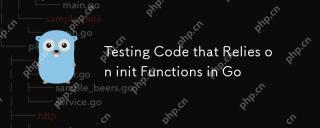 Kod ujian yang bergantung pada fungsi init di GOMay 03, 2025 am 12:20 AM
Kod ujian yang bergantung pada fungsi init di GOMay 03, 2025 am 12:20 AMWhentestingGocodewithinitfunctions,useexplicitsetupfunctionsorseparatetestfilestoavoiddependencyoninitfunctionsideeffects.1)Useexplicitsetupfunctionstocontrolglobalvariableinitialization.2)Createseparatetestfilestobypassinitfunctionsandsetupthetesten
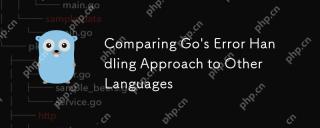 Membandingkan pendekatan pengendalian ralat Go ke bahasa lainMay 03, 2025 am 12:20 AM
Membandingkan pendekatan pengendalian ralat Go ke bahasa lainMay 03, 2025 am 12:20 AMGo'SerrorHandlingReturnSerrorsArvalues, tidak seperti yang tidak seperti ini) go'SmethodensurexplIciterRorHandling, promMORPORUSustCodeBUtinceangeRningSniSik
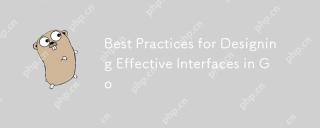 Amalan terbaik untuk mereka bentuk antara muka yang berkesan di GOMay 03, 2025 am 12:18 AM
Amalan terbaik untuk mereka bentuk antara muka yang berkesan di GOMay 03, 2025 am 12:18 AMAneffectiveInterfaceingoisminimal, clear, andpromotesloosecoupling.1) minimizetheinterforflexabilityandeaseofimplementation.2) userInterfacesforabstractionToSwapImplementationswithoutchangingcallingcode.3) Rekabentuk DesignForTabilitybyPrementeMaceStomockDePdePode.3) Rekabentuk
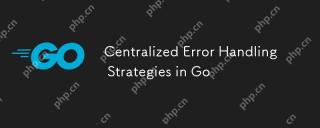 Strategi pengendalian ralat terpusat di manaMay 03, 2025 am 12:17 AM
Strategi pengendalian ralat terpusat di manaMay 03, 2025 am 12:17 AMPengendalian ralat berpusat boleh meningkatkan kebolehbacaan dan mengekalkan kod dalam bahasa Go. Kaedah dan kelebihan pelaksanaannya termasuk: 1. 2. Memastikan konsistensi pengendalian kesilapan dengan pengendalian berpusat. 3. Gunakan menangguhkan dan pulih untuk menangkap dan memproses panik untuk meningkatkan ketahanan program.
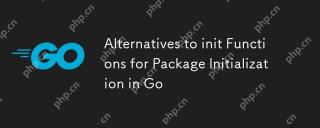 Alternatif untuk fungsi init untuk permulaan pakej di GOMay 03, 2025 am 12:17 AM
Alternatif untuk fungsi init untuk permulaan pakej di GOMay 03, 2025 am 12:17 AMIngo, alternativestoinitfunctionsincludecustominitialializationFunctionsandsingletons.1) custominitializationFunctionsAllowExplicitControloverwhenitializationoccurs, Constfordelayedorconditionalsetups.2) singletonsensenoneone-timeinitialializationcurncurncurmentasi
 Taipkan pernyataan dan jenis suis dengan antara mukaMay 02, 2025 am 12:20 AM
Taipkan pernyataan dan jenis suis dengan antara mukaMay 02, 2025 am 12:20 AMGohandlesinterfacesandtypeassertionsefectively, enhancingcodeflexabilityandrobustness.1) snossersertionsallowruntimetypechecking, asseenwiththeshaphapeinterfaceandcircletype.2) typeWitchhandLemultipypeseficeMemently, gunaurvariousshapePhipeMemently, gunaurvariousshapePhipeMemently, gunaurvariousshapePhipeMemently, bermanfaat untuk
 Menggunakan ralat.is dan ralat.as untuk pemeriksaan ralat di GOMay 02, 2025 am 12:11 AM
Menggunakan ralat.is dan ralat.as untuk pemeriksaan ralat di GOMay 02, 2025 am 12:11 AMGO pengendalian kesilapan bahasa menjadi lebih fleksibel dan boleh dibaca melalui kesilapan dan kesilapan.as fungsi. 1.errors.is digunakan untuk memeriksa sama ada ralat adalah sama dengan ralat yang ditentukan dan sesuai untuk pemprosesan rantaian ralat. 2.Errors.as bukan sahaja boleh menyemak jenis ralat, tetapi juga menukar ralat kepada jenis tertentu, yang mudah untuk mengekstrak maklumat ralat. Menggunakan fungsi ini dapat memudahkan logik pengendalian ralat, tetapi perhatikan penyampaian rantaian ralat yang betul dan mengelakkan kebergantungan yang berlebihan untuk mencegah kerumitan kod.
 Penalaan Prestasi Di GO: Mengoptimumkan Aplikasi AndaMay 02, 2025 am 12:06 AM
Penalaan Prestasi Di GO: Mengoptimumkan Aplikasi AndaMay 02, 2025 am 12:06 AMTomakeoapplicationsrunfasterandmoreeficiently, useprofilingtools, leverageconcurrency, andmanagememoryeffectively.1) usepprofforcpuandmemoryprofiloidentificybottlenecks.2)


Alat AI Hot

Undresser.AI Undress
Apl berkuasa AI untuk mencipta foto bogel yang realistik

AI Clothes Remover
Alat AI dalam talian untuk mengeluarkan pakaian daripada foto.

Undress AI Tool
Gambar buka pakaian secara percuma

Clothoff.io
Penyingkiran pakaian AI

Video Face Swap
Tukar muka dalam mana-mana video dengan mudah menggunakan alat tukar muka AI percuma kami!

Artikel Panas

Alat panas

SublimeText3 versi Inggeris
Disyorkan: Versi Win, menyokong gesaan kod!

Dreamweaver CS6
Alat pembangunan web visual

SublimeText3 versi Mac
Perisian penyuntingan kod peringkat Tuhan (SublimeText3)

SublimeText3 Linux versi baharu
SublimeText3 Linux versi terkini

ZendStudio 13.5.1 Mac
Persekitaran pembangunan bersepadu PHP yang berkuasa






